ppt动画效果如何添加声音
摘要1、在动画界面中,点击动画窗格。2、在展开的界面中,右击需要添加的文字。3、在展开的界面中,点击效果选项。4、在效果选项界面中,点击添加声音即可。本视频由联想拯救者Y9000P、Windows11、PPT2016录制
品牌型号:联想拯救者Y9000P
系统:Windows11
软件版本:PPT2016
ppt动画效果添加声音需要在动画窗格界面中,点击效果选项即可。以联想拯救者Y9000P电脑为例,ppt动画效果添加声音步骤为4步,具体操作如下:
系统:Windows11
软件版本:PPT2016
-
1点击动画窗格
在动画界面中,点击动画窗格。

-
2右击文字
在展开的界面中,右击需要添加的文字。
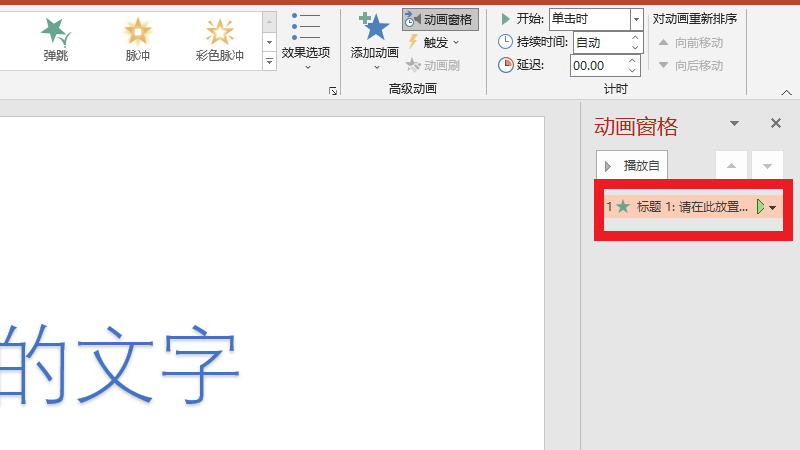
-
3点击效果选项
在展开的界面中,点击效果选项。

-
4点击添加声音
在效果选项界面中,点击添加声音即可。

















